Dưới đây là 16 điểm khác nhau giữa việc khởi tạo dự án bằng Expo và React Native CLI:
- Cấu trúc dự án: Expo sử dụng cấu trúc dự án khác với React Native CLI. Expo sử dụng một số thư mục đặc biệt để quản lý các file cấu hình của dự án.
- Môi trường phát triển: Expo có thể cho phép bạn phát triển ứng dụng của mình trực tiếp trên điện thoại thông qua ứng dụng Expo Client. Trong khi đó, khi sử dụng React Native CLI, bạn cần sử dụng máy ảo để kiểm tra ứng dụng của mình trên các thiết bị di động khác nhau.
- Quản lý dependencies: Expo sử dụng một số package và thư viện để quản lý dependencies của ứng dụng của bạn. Với React Native CLI, bạn cần tự cài đặt các package và thư viện cần thiết để phát triển ứng dụng.
- Tích hợp các tính năng của Expo: Expo cung cấp một số tính năng mà bạn có thể sử dụng trong ứng dụng của mình, bao gồm Push Notifications, Permissions, và Analytics. Với React Native CLI, bạn cần tự tìm và tích hợp các tính năng này vào ứng dụng của mình.
- Quản lý mã nguồn: Expo cung cấp một số công cụ để quản lý mã nguồn của ứng dụng của bạn, bao gồm App.js và các tệp lưu trữ. Với React Native CLI, bạn cần tự quản lý mã nguồn của mình.
- Cộng đồng hỗ trợ: Expo có cộng đồng lớn và tích cực, đồng thời còn có tài liệu hỗ trợ rất đầy đủ. Với React Native CLI, cộng đồng hỗ trợ cũng lớn, tuy nhiên không phổ biến như cộng đồng của Expo.
- Dễ sử dụng: Expo có giao diện và tài liệu hướng dẫn rất dễ sử dụng cho những người mới bắt đầu với React Native. Với React Native CLI, bạn cần có kiến thức về command line và React Native để có thể phát triển ứng dụng.
- Thời gian phát triển: Expo có thể giúp bạn phát triển ứng dụng nhanh hơn nhờ vào tính năng hot-reloading và các thư viện có sẵn. Với React Native CLI, bạn cần tự viết code và kiểm tra ứng dụng của m
- Khả năng mở rộng: Vì Expo là một framework của React Native, vì vậy nó cũng có thể được sử dụng để phát triển ứng dụng React Native. Tuy nhiên, với những dự án có quy mô lớn và phức tạp, React Native CLI cung cấp sự linh hoạt và kiểm soát tốt hơn trong việc mở rộng và quản lý dự án.
- Tích hợp API: Với Expo, bạn có thể sử dụng Expo SDK để truy cập và tích hợp các API như camera, push notification, location, và nhiều hơn nữa. Tuy nhiên, với React Native CLI, bạn phải tự tìm và tích hợp các thư viện bên thứ ba để có thể sử dụng các tính năng tương tự.
- Tùy chỉnh: Với Expo, bạn có thể tùy chỉnh ứng dụng của mình với các thành phần UI được xây dựng sẵn, cài đặt và thiết lập dễ dàng hơn. Tuy nhiên, với React Native CLI, bạn cần phải tự xây dựng các thành phần UI và cài đặt thiết lập từ đầu, điều này đòi hỏi sự hiểu biết sâu về React Native.
- Tính di động: Với Expo, bạn có thể tạo ứng dụng di động cho cả iOS và Android trên cùng một máy tính. Tuy nhiên, với React Native CLI, bạn cần phải cài đặt các công cụ và môi trường phát triển riêng cho iOS và Android, điều này đòi hỏi sự khác biệt về kỹ năng và kiến thức.
- Cộng đồng: Vì Expo là một framework của React Native, nên nó có một cộng đồng rộng lớn và đầy đủ các tài liệu và hỗ trợ, điều này giúp cho việc phát triển ứng dụng của bạn dễ dàng hơn. Tuy nhiên, React Native CLI cũng có một cộng đồng lớn và đầy đủ các tài liệu và hỗ trợ tương tự.
- Quản lý phiên bản: Khi sử dụng React Native CLI, bạn phải tự quản lý phiên bản của các thư viện và SDK mà bạn sử dụng trong dự án của mình. Trong khi đó, Expo cung cấp cho bạn phiên bản cập nhật tự động cho các thư viện và SDK mà bạn sử dụng.
- Tích hợp: Expo có thể được tích hợp với các dịch vụ bên thứ ba như Firebase, Auth0 và Stripe. Tuy nhiên, khi sử dụng React Native CLI, bạn phải tự tích hợp các dịch vụ này.
- Cộng đồng: Vì Expo là một công cụ phổ biến cho các nhà phát triển React Native, nên nó có một cộng đồng lớn. Nếu bạn gặp sự cố trong quá trình phát triển, bạn có thể tìm kiếm trên các diễn đàn và trang web hỗ trợ để tìm giải pháp. Trong khi đó, React Native CLI cũng có cộng đồng đông đảo, nhưng nó không phổ biến như Expo.
Tóm lại, cả Expo và React Native CLI đều là công cụ phát triển ứng dụng di động tuyệt vời cho React Native. Việc lựa chọn công cụ phù hợp cho dự án của bạn phụ thuộc vào yêu cầu cụ thể của dự án đó. Nếu bạn muốn khởi động nhanh và dễ dàng, bạn có thể chọn Expo. Nếu bạn cần kiểm soát tối đa và đang phát triển một ứng dụng lớn, bạn nên sử dụng React Native CLI.

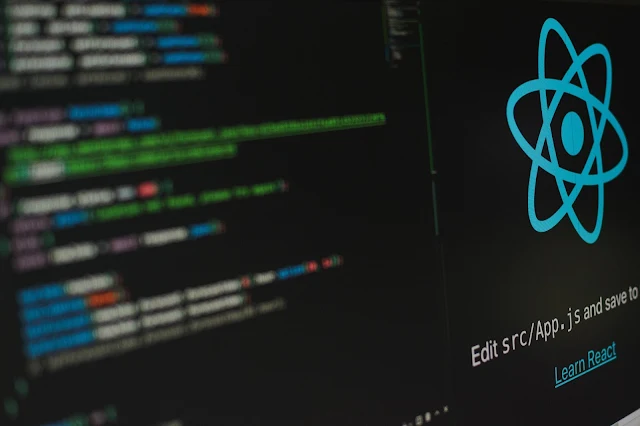
Nhận xét
Đăng nhận xét